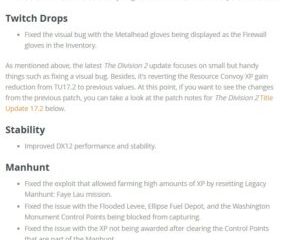Valorant, de populaire FPS-game van Riot Games wordt door miljoenen gebruikers over de hele wereld gespeeld. Maar net als CS is deze game helemaal niet foutloos. Gamers hebben deze fout op meerdere forums en Valorant Reddit-pagina geëscaleerd-“Valorant heeft een verbindingsfout aangetroffen. Start de client opnieuw om opnieuw verbinding te maken.“. Als gamer is dit de meest vervelende bug in de game, aangezien je de game in deze toestand niet eens kunt openen. Volg dus deze eenvoudige trucs om het probleem voor eens en voor altijd op te lossen.
Tijdelijke oplossingen –
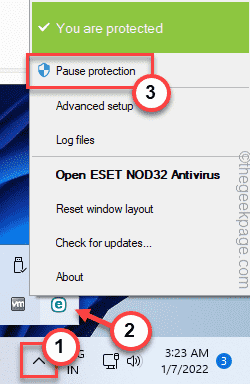
1. Dit probleem kan slechts een eenmalige storing zijn. Het is dus beter om uw computer snel te herstarten voordat u dit allemaal probeert. Nadat je het systeem opnieuw hebt opgestart, speel je Valorant en test je.
2. Antivirussoftware kan in conflict komen met de vgc en deze uiteindelijk blokkeren. U kunt dus de antivirus een paar uur pauzeren en het spel testen.
Als u een snelle wedstrijd kunt spelen, zorg er dan voor dat u de antivirus van uw computer verwijdert.
p>
Fix 1-Start de vgc-service
Een van de belangrijkste redenen voor deze storing is de Riot Vanguard-service. Als de service is uitgeschakeld/niet actief is op uw systeem, kan dit dit probleem veroorzaken.
Stap 1 – Start de vgc-service
1. Gebruik gewoon het zoekvak of druk eenmaal op deWindows-toets en typ”services“.
2. Tik vervolgens op”Services“in het verhoogde scherm om het te openen.
3. Zoek hier in de lijst met Services-pagina’s naar de”vgc“-service.
4. Daar dubbeltik erop om de vgc-eigenschappen te openen.
5. Schakel vervolgens het’Opstarttype:’naar de modus”Automatisch“. Op deze manier start de vgc-service automatisch op.
6. Tik nu op”Toepassen“en”OK“om deze wijziging op te slaan.
7. Als u terugkeert naar de hoofdpagina Services, tikt u met de rechtermuisknop op”vgc“en klikt u op”Start“om de service op uw computer te starten.
Services sluiten.
Services sluiten pagina.
Stap 2-Zorg ervoor dat Vanguard actief is
Het Vanguard-systeem moet actief zijn voordat u Valorant start. U kunt er dus voor zorgen dat de service opstart.
1. De Windows-toets+R gebruiken om het vak Uitvoeren te openen.
2. Schrijf dit en druk op Enter.
msconfig
3. Wanneer de systeemconfiguratiepagina wordt geopend, gaat u rechtstreeks naar het gedeelte”Services“.
4. Vervolgens vink het vakje”Alle Microsoft-services verbergen“aan.
5. Scroll nu naar beneden en zorg ervoor dat de”vgc“-service is aangevinkt.
6. Tik hierna op”Toepassen“en”OK“om deze wijziging op te slaan.
7. Zodra u op OK tikt, verschijnt er een prompt met de tekst:
Mogelijk moet u uw computer opnieuw opstarten om deze wijzigingen toe te passen. Sla alle geopende bestanden op en sluit alle programma’s voordat u opnieuw opstart.
8. Tik op”Opnieuw opstarten”om uw computer opnieuw op te starten.
Wacht tot uw systeem opnieuw opstart. Nadat het systeem is opgestart, start u Valorant.
Controleer of het aan het laden is of blijft hangen bij dezelfde foutmelding.
Fix 2 – Verwijder vgc
Als de vgc-service zelf is corrupt, je moet Riot Vanguard verwijderen en het onderdeel geforceerd opnieuw installeren. Dit zal uw probleem zeker oplossen.
Verwijder vgc
U moet Vanguard afsluiten en het vervolgens van uw computer verwijderen.
1. Vanguard start meestal op met uw systeem. Dus als u op de ▲ klikt, ziet u daar het pictogram Vanguard. [Als je het daar niet ziet, is Vanguard nog niet begonnen.]
2. Klik nu met de rechtermuisknop op het Vanguard pictogram en tik op”Vanguard afsluiten“om het te sluiten.
3. Er verschijnt een prompt Weet u zeker dat u wilt doorgaan? bericht. Tik op”Ja“om door te gaan.
4. Druk op de Windows-toets en zoek “appwiz.cpl” in de zoekbalk.
5. Tik vervolgens op”appwiz.cpl“om het op uw computer te openen.
6. Wanneer u de pagina Programma’s en onderdelen bereikt, zoekt u naar de applicatie”Riot Vanguard“.
7. Tik er vervolgens met de rechtermuisknop op en tik op”Verwijderen“om de toepassing te verwijderen.
Nadat u de toepassing hebt verwijderd, sluit u het Configuratiescherm.
Installeer Vanguard opnieuw
Dit proces is automatisch en u hoeft alleen Valorant te starten.
1. Zoek naar het pictogram”Valorant“op uw bureaublad. Als je het niet kunt vinden, zoek dan”dapper“.
2. Klik nu met de rechtermuisknop op”Valorant“en tik op”Als administrator uitvoeren“om het spel te starten.
Nu zal Valorant starten en het installatieprogramma zal automatisch alle ontbrekende bestanden herkennen en ze downloaden.
Maar wanneer het downloadt, zal Valorant u vragen uw computer hierna te herstarten. Tik op”Nu opnieuw opstarten“om het systeem opnieuw op te starten.
Als u het systeem opnieuw hebt opgestart, kunt u beginnen
Fix 4-Controleer de Valorant-server
Riot heeft een speciale statuspagina om de huidige serverstatus en informatie over actuele problemen weer te geven. U moet dus gaan kijken of er problemen zijn met uw lokale server.
1. Ga naar deRel Server Status pagina.
2. Er verschijnt nu een prompt waarin u de locatie en taaldetails kunt specificeren en vervolgens op”Doorgaan“kunt tikken.
3. Nu zal het u laten zien of er problemen zijn met de server. Als er serverproblemen zijn, worden ze hier weergegeven met de downtime en wanneer je kunt verwachten dat de game live gaat.
OPMERKING-Valorant plant meestal grote onderhoudspauzes vlak ervoor het vrijgeven van de nieuwe patches en aan het begin van nieuwe ACT’s. Dus in dat geval werkt het spel mogelijk niet en zie je de melding”Valorant heeft een verbindingsfout aangetroffen. Start de client opnieuw om opnieuw verbinding te maken.” bericht.
Dit betekent dat u een uur of twee moet wachten voordat de server weer actief wordt. De Riot-client zal het spel updaten en daarna kun je het spelen.
Fix 5-Opgeschorte/verboden toegang
Dit is misschien niet het geval voor elke gamer, aangezien slechts een handvol aantal accounts wordt verbannen/geschorst door Riot. Wanneer een account nu wordt verbannen, informeert Riot u meestal via een e-mail naar het bijbehorende e-mailaccount. Controleer dus de mailbox en de map Spam als u denkt dat er een ban is.
Maar als uw account een tijdban heeft, hoeft u zich geen zorgen te maken. Als de ban voorbij is, kun je weer genieten van Valorant.

Sambit is werktuigbouwkundig ingenieur en schrijft graag over Windows 10 en oplossingen voor de vreemdste problemen.